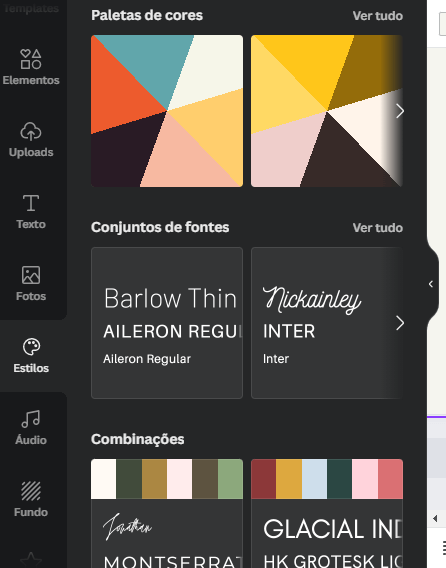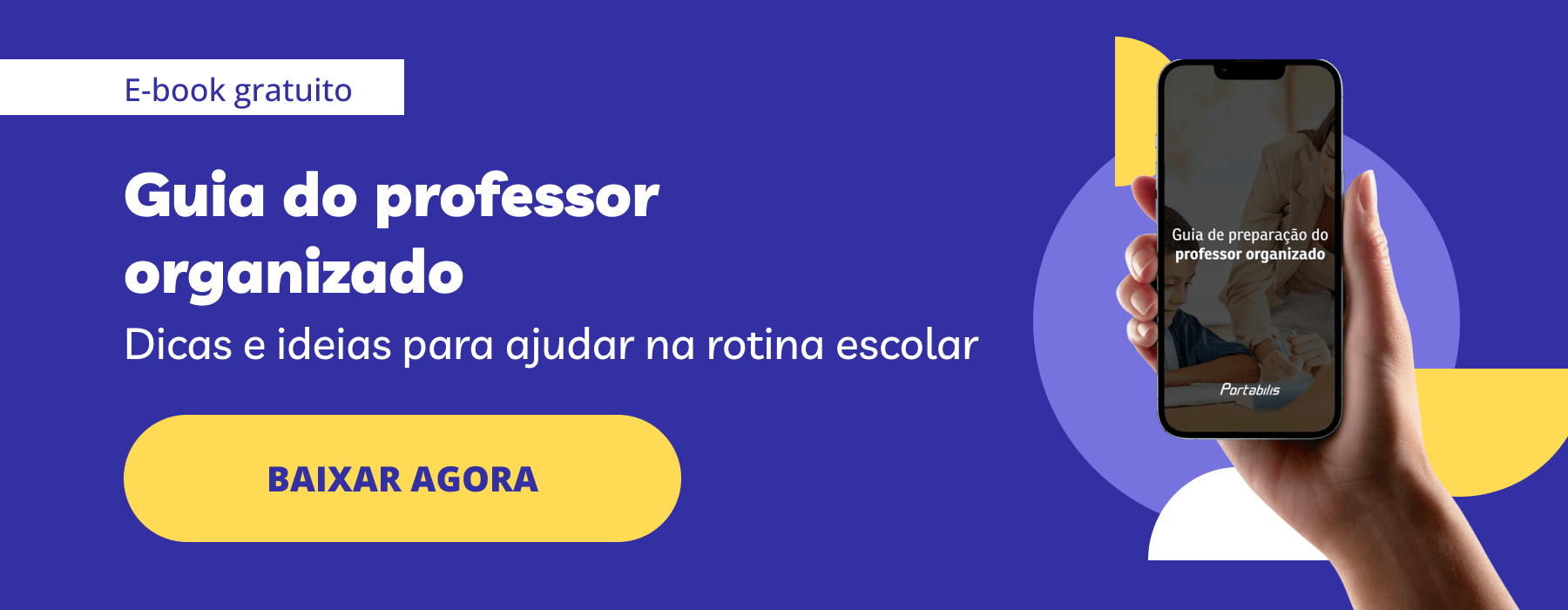5 min de leitura
Canva para professores: como utilizar gratuitamente
O Canva é uma ferramenta de design online que permite a criação de vários materiais visuais, como slides, infográficos, mapas mentais, tabelas e posts para mídias sociais. A vantagem é que há vários layouts prontos que permitem a edição das informações, ou seja, você pode aproveitar as ilustrações e inserir o texto da aula que preparou!
Para utilizá-lo não é necessário instalar nenhum programa, apenas acessar o site no navegador do computador. Por esse motivo, é tão popular entre professores(as) que gostam de preparar aulas criativas e otimizar o tempo utilizando recursos educacionais digitais.
Se você ainda não conhece o Canva for Education e quer aprender como fazer o cadastro e utilizá-lo em sala de aula, continue a leitura e salve este post nos favoritos para consultar sempre que quiser!
Como fazer o cadastro no Canva
Acesse www.canva.com, clique em “Registrar-se” e, em seguida, no campo “Continuar com o e-mail”. Insira seu endereço de e-mail e verifique na caixa de entrada qual o código enviado pela plataforma. Cole os números no campo indicado, escolha uma senha e depois clique em “Começar agora”.
Lembre-se que vamos utilizar somente a versão gratuita do Canva. Não clique nas versões de teste por 30 dias, versão instalação ou nos campos de aquisição do produto.
Selecione o seu perfil de uso do Canva (estudante, ONG, professor, entre outros). Esta é apenas uma etapa obrigatória para avançar para a próxima tela, mas não interfere nos recursos apresentados.
A tela seguinte ao perfil de uso é um campo sobre Equipes. O Canva permite que você adicione outras pessoas dentro da ferramenta, para manusear os mesmos layout e projetos. Neste momento, não é necessário inserir ninguém. Basta clicar em “Continuar” e ir para a página inicial.
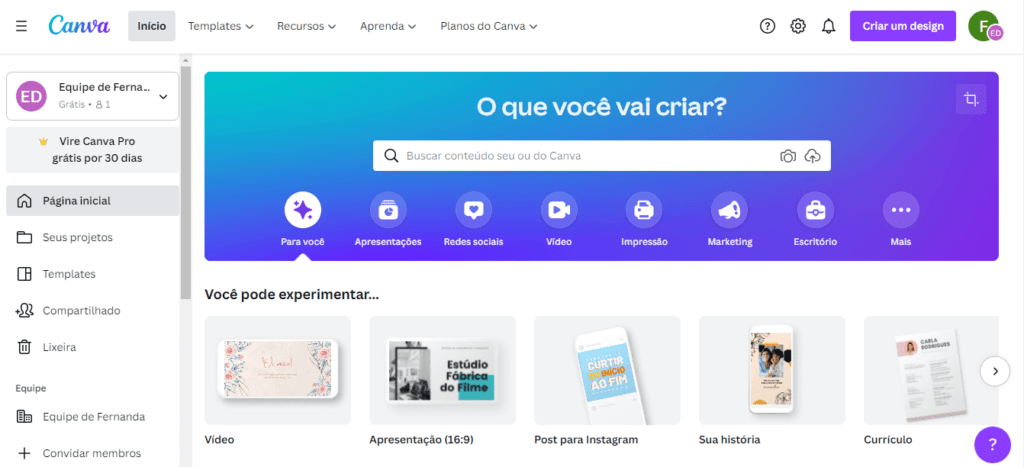
→ Dica: há a versão gratuita e a versão paga, o que diferencia as duas é a quantidade de recursos e elementos disponíveis. Professoras(es) e alunas(os) têm acesso ao Canva para Educação (clique aqui), que dá acesso aos recursos PRO (da versão paga), como imagens, elementos gráficos e templates.
Como preparar aulas no Canva
O primeiro passo é escolher o layout para desenvolver seus slides. Cada formato de material visual tem dimensões específicas, por isso é importante escolher corretamente. Clique em “Criar um design” e selecione a opção “Apresentação”.
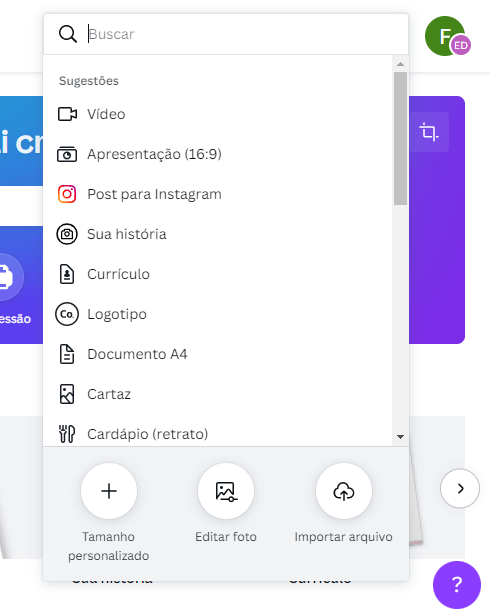
Formatos e modelos disponíveis no Canva.
Em seguida, clique em TEMPLATES (na barra de recursos à esquerda) e navegue pelas opções de layout. Você pode afinar a sua busca navegando por temas ou utilizando a caixa de pesquisa.
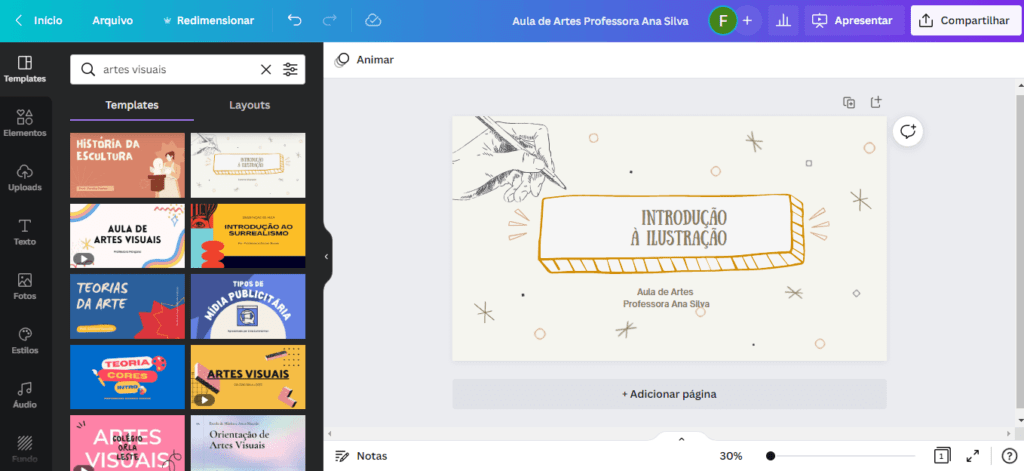
Canva para professores: ferramenta de design disponibiliza modelos de slides gratuitos.
Quando você clica em cima do layout escolhido, ele abre todas as páginas disponíveis. É possível selecionar somente as páginas desejadas para começar a personalizar com o seu texto. Basta clicar em “+ Adicionar página” e clicar nas telas (veja na imagem abaixo).
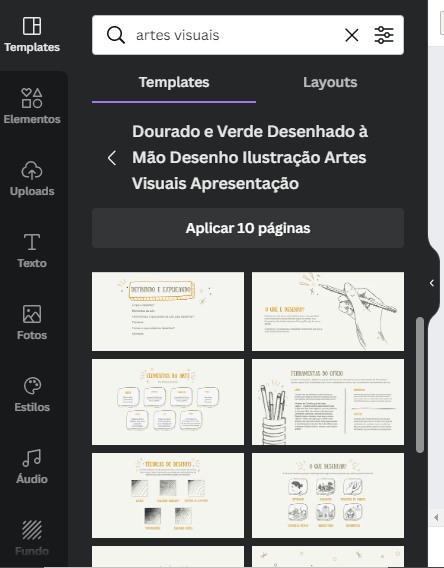
Ferramenta de busca no Canva.
Agora que a base está pronta, comece a personalizar! Além de incluir o texto que preparou, busque recursos visuais para auxiliar na transmissão de informações.
Navegando pela barra vertical à esquerda você pode explorar todas as funcionalidades do Canva para preparar materiais para a sala de aula. Confira, abaixo, algumas opções!
Elementos
Nessa aba você encontra centenas de ícones, ilustrações, linhas, formas, figuras e texturas. Para incluir na sua apresentação é só clicar em cima e posicionar onde deseja;
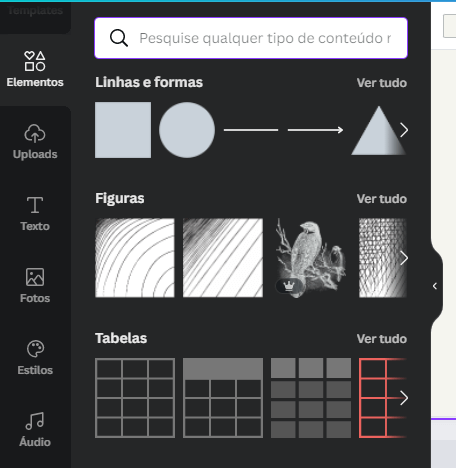
Elementos disponíveis no Canva: linhas, formas, tabelas, grades e gráficos.
Upload
Você pode subir arquivos de imagem, áudio e vídeo que produziu e incluir no seu material;
Fotos
Busque imagens que façam sentido para a aula e inclua nos slides. Você pode digitar o termo em português ou inglês.
Estilos
Se você encontrou o layout perfeito, mas as cores ou fontes atrapalham a leitura, troque! Clicando nessa opção você pode trocar a paleta de cores ou o conjunto de fontes até encontrar a que seja mais adequada para sua turma;
Gráficos
Quer inovar nas aulas de matemática? No Canva você ganha tempo preparando gráficos e tabelas e pode, inclusive, trabalhar a diversidade de formatos.

Canva em sala de aula: gráficos para aulas de matemática.
Recursos para edição de textos
Quando você clica sobre um texto ou imagem, aparece uma barra horizontal acima do design. Esse campo é similar ao de editores de texto e você pode formatar como preferir ou até incluir animações.
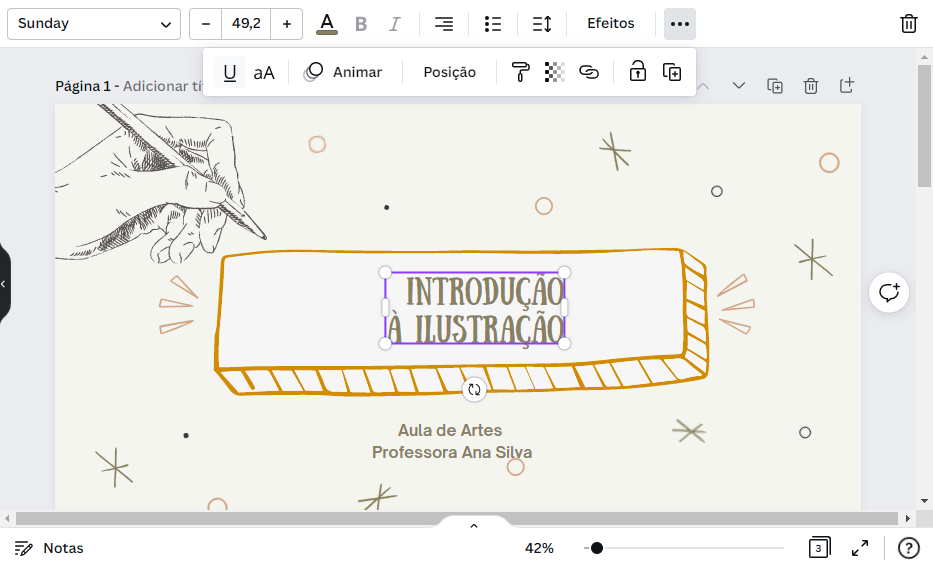
Personalização e animação de textos.
Como fazer download dos materiais
Para baixar os vídeos clique em “Compartilhar” e clique na opção “Baixar”. Em seguida, os formatos disponíveis aparecem. Selecione a opção desejado e quais peças quer incluir no download.
Formatos recomendados:
- Slides (PDF para impressão)
- Posts para mídias sociais: PNG ou MP4 (vídeo)
- Cartaz: PDF para impressão
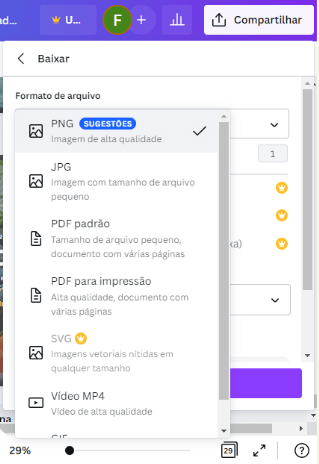
Como baixar slides ou outro design no Canva: clique em Baixar > escolha o formato > Selecione as peças > Baixar (novamente) e aguarde.
Como utilizar em sala de aula
Quer preparar aulas criativas e envolver as(os) estudantes? Leve o Canva para a sala de aula. Confira algumas ideias:
→ O Canva é uma ferramenta gratuita, que não demanda instalação. Professoras(es) de informática podem utilizá-lo nas aulas para exemplificar, na prática, formatos de conteúdos (apresentação, cartaz, post para mídias sociais, entre outros) e de arquivos (pdf, png, mp4 GIF, etc);
→ Leve as tecnologias para as aulas de artes! Que tal propor uma colagem digital ou ensinar aspectos básicos de edição de imagens?
→ Se você desenvolve projetos institucionais na sua escola, registre os momentos e proponha que os(as) envolvidos(as) façam um vídeo de divulgação das ações para a comunidade escolar. No Canva vocês podem editar os melhores momentos, incluir textos e fotografias.
Dica: existe a versão em aplicativo, que precisa ser instalada no celular e é uma boa opção para pequenos ajustes ou para compartilhar arquivos.
Dicas extras
Faça cópias
Sempre que for testar um novo template, cores, fontes ou elementos, faça uma cópia para experimentar sem medo. Caso você mude de ideia, ainda vai ter a versão original.
Os modelos de template seguem as recomendações por formato (story, feed, apresentação e etc), por isso, pense no que vai desenvolver antes!
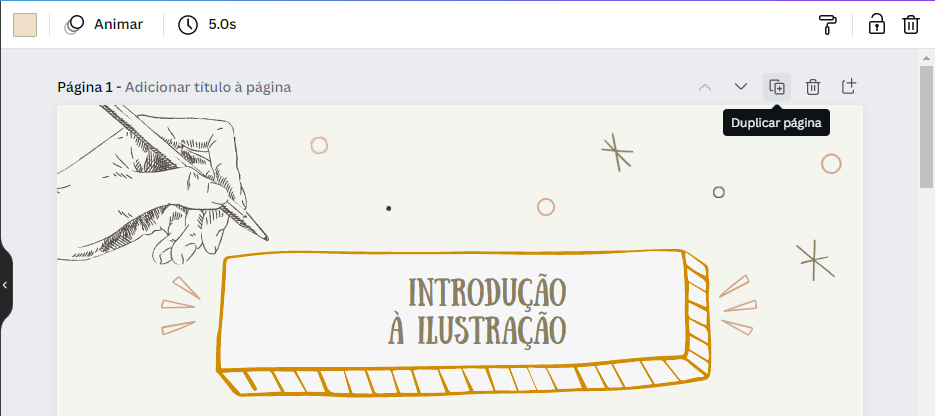
Recursos disponíveis: duplicar páginas.
Direitos autorais
Nunca pegue imagens do Google, do Pinterest ou em perfis particulares. O mesmo vale para músicas que estão no YouTube. Antes de utilizar uma imagem ou áudio veja se as regras de licença de uso permitem a reprodução e edição do arquivo.
No Canva há imagens e áudios livres para uso. Priorize os recursos gratuitos – aqueles que aparecem sem o ícone de coroa – para fazer o download sem marca d’água. Mas, se você não encontrar exatamente o que deseja, acesse bancos de imagens gratuitos como Unsplash, Pexels e Pixabay, faça download das imagens e, em seguida, upload dentro do Canva.
Conheça o i-Educar
Com o i-Educar – software de gestão escolar para rede municipal – gestoras(es) escolares, a equipe da Secretaria de Educação do município e professoras(es) se beneficiam de uma gestão guiada por dados pedagógicos.
As/os profissionais da educação ganham tempo em atividades burocráticas, como lançar notas, calcular médias e inserir a frequência nas aulas. Assim, sobra mais tempo para planejar aulas criativas e focar na aprendizagem!
Continue aprendendo…
Toda semana tem novidade aqui no blog da Portabilis! Quer receber conteúdo gratuito sobre educação, uso das tecnologias em sala de aula e gestão escolar? Assine a nossa newsletter! É só preencher o formulário abaixo ↓↓↓.